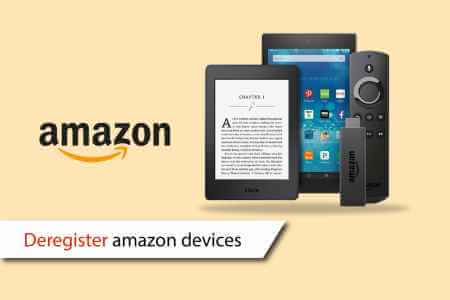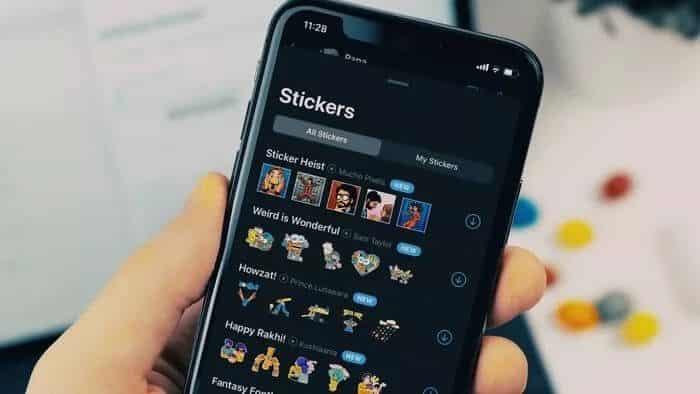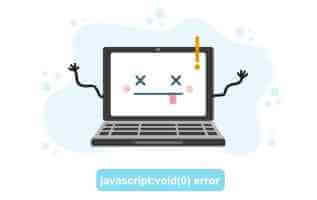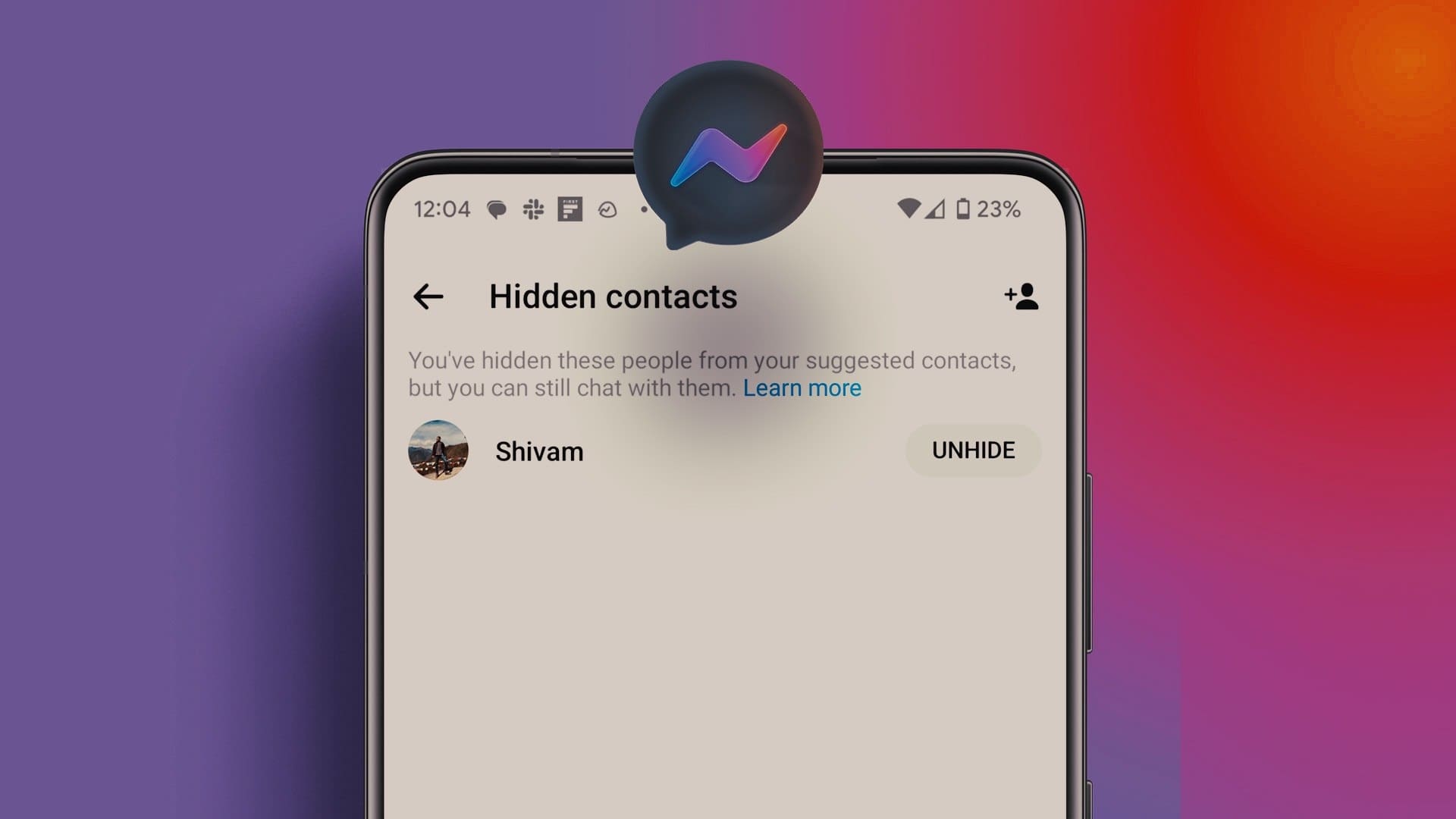vunnet Microsoft-lag Populært blant fagfolk som kommunikasjonsverktøy. Mange selskaper har henvendt seg til denne appen for å opprettholde produktiviteten, spesielt siden utbruddet av pandemien. Akkurat som enhver annen kommunikasjonsapp, støtter den også emojier og reaksjoner. Det er mange forskjellige ikoner tilgjengelig i Microsoft Teams-appen. Bortsett fra emoji-panelet, er det også noen hemmelige emojier. Denne korte guiden vil hjelpe deg å bruke hemmelig emoji for Microsoft-lag Pluss GIF-er og klistremerker. Så la oss komme i gang!
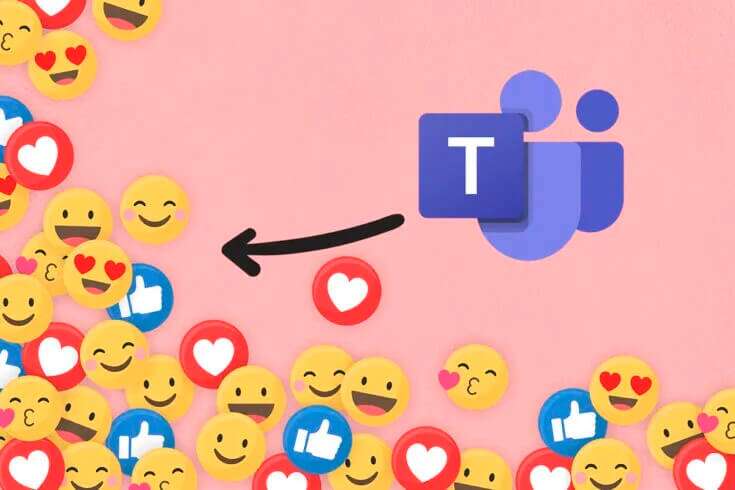
Hvordan bruke hemmelige emojier for Microsoft Teams i Windows-PC
gjorde Microsoft-lag Nylig har vi inkludert et nytt sett med hemmelige emojier i Teams. Disse symbolene er ikke spesialtegn eller vokaler. Det er bare kjent at det er hemmelig fordi de fleste av brukerne ikke er klar over det. Microsofts offisielle Twitter-konto tweetet inkluderingen også. I tillegg kan du besøke Microsofts støtteside For å bli kjent med alle tilgjengelige forkortelser og navn for emoji.
Microsoft Teams lar deg sette inn emoji på to forskjellige måter:
- gjennom emoji-panelet
- gjennom hurtigtaster
Den første metoden: gjennom emoji-snarveien
Du kan enkelt bruke Microsoft Teams hemmelige uttrykksikoner ved å skrive kolon og bokstav for den spesifikke emojien.
Legge merke til: Dette vil bare fungere i Teams Desktop-versjonen og ikke i Teams Mobile-appen.
1. Trykk på Windows -nøkkel , Og skriv Microsoft-lag , og klikk å åpne.
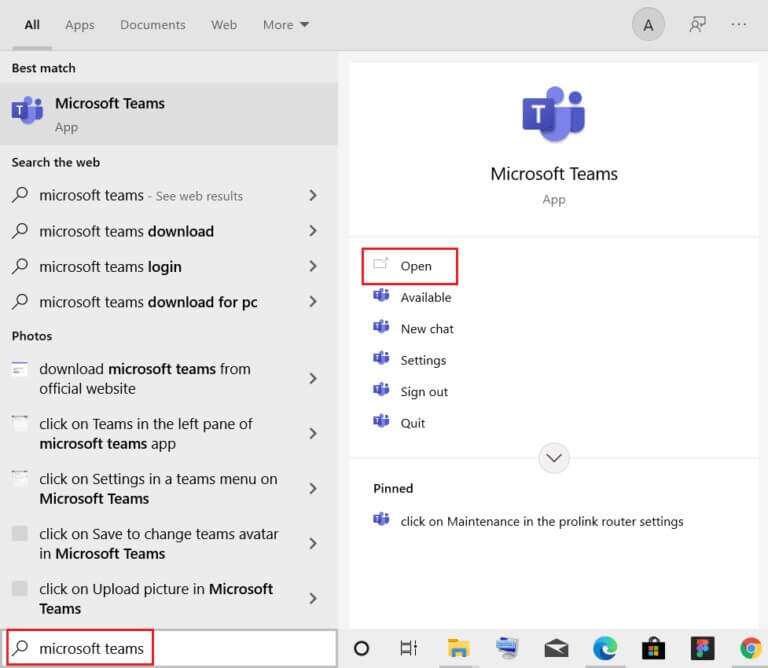
2. Åpne Teams kanal eller streng chatte.
3. Klikk på en region Chat tekst Skriv to punkter (:).
4. Skriv så brev etter kolon for en bestemt emoji. Fortsett å skrive for å danne et ord.
Legge merke til: Når du skriver, vil det relaterte ordet vises i ikoner

5. Til slutt trykker du på Enter å sende emoji.
Metode 2: Ved å forkorte ordet Emoji
Noen av de populære emojiene i emoji-panelet har også hurtigtaster for å sette inn i chat-tekstområdet.
1. Slå på Microsoft-lag og flyttet til serie samtaler.
2. Skriv inn et navn emoji plassert under parentesen i chat-tekstområdet. Skriv for eksempel (smil) For å få en smile-emoji.
Legge merke til: Du vil motta lignende emoji-forslag mens du skriver dem, som vist.
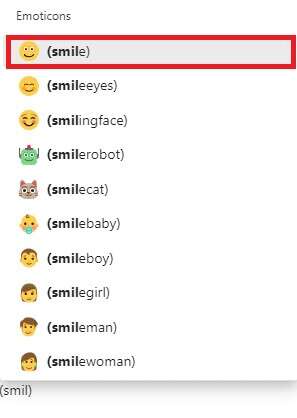
3. Når du har skrevet inn navnet, lukker du parenteser. Ønsket emoji vil bli satt inn automatisk.
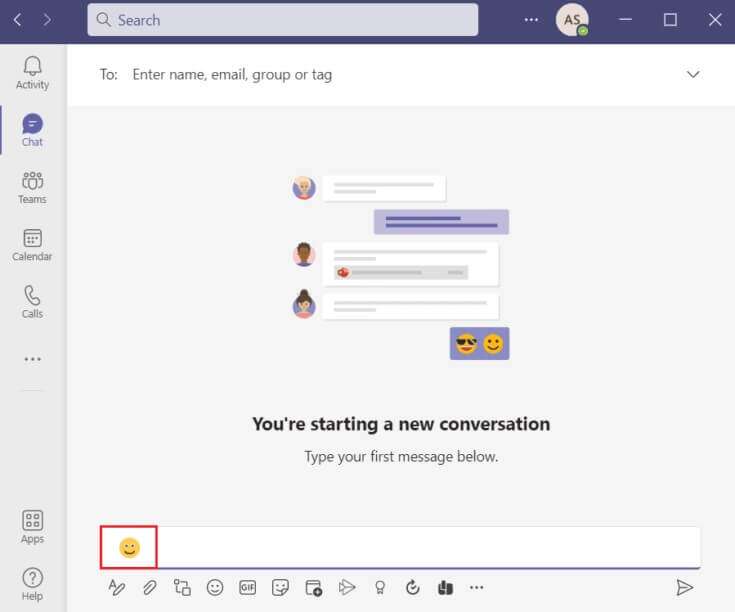
Den tredje metoden: gjennom Teams Emoji-menyen
Å sette inn emoji i Teams-samtaler er veldig enkelt. Følg de angitte trinnene for å sette inn de hemmelige Microsoft Teams-kodene:
1. Åpne en app Microsoft-lag og flyttet til serie samtaler أو Teams kanal.
2. Klikk emoji-ikon plassert under chat-tekstområdet.
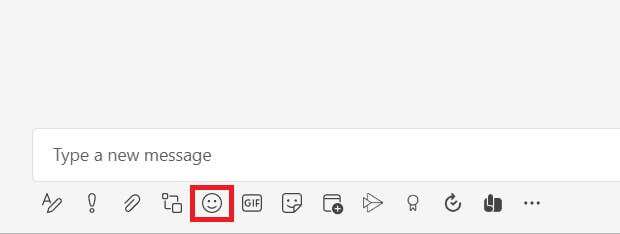
3. Velg her emoji som du vil sende fra Emoji-brett.
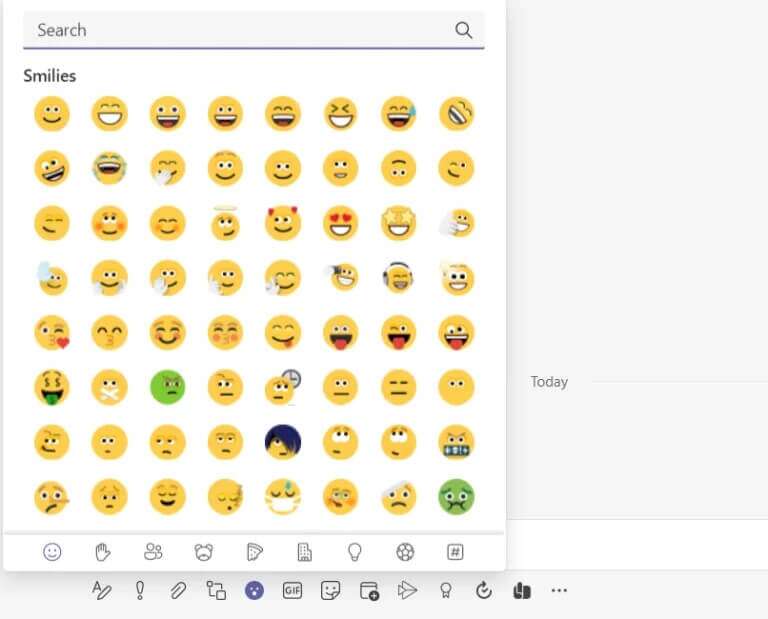
4. Nevnte emoji vises i et område Chat tekst. trykk på .-tasten Enter å sende den.
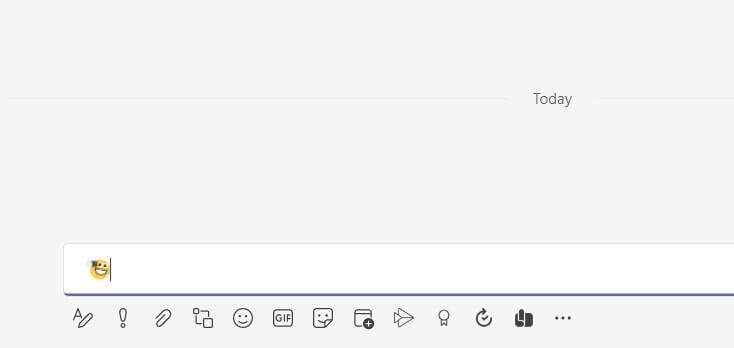
Metode XNUMX: Gjennom Windows Emoji-snarvei
Windows gir deg også en hurtigtast for å åpne emoji-paneler på tvers av alle apper. Her er trinnene for å bruke Microsoft Team Secret uttrykksikoner med Windows Emoji-snarveien:
1. Gå til Microsoft-lag og åpne en serie samtaler.
2. Trykk på tastene Windows +. Samtidig for å åpne Windows Emoji-panel.
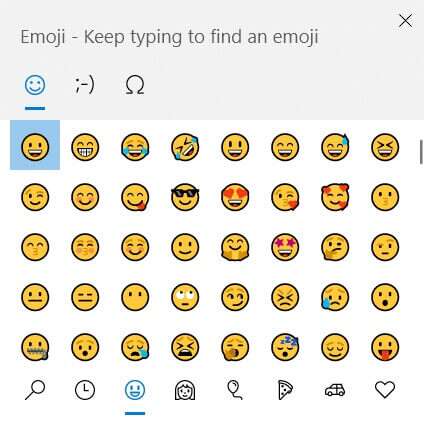
3. Til slutt trykker du på emoji må legges inn.
Legge merke til: Bortsett fra emojis, kan du også sette inn kaomoji og uttrykksikoner ved å bruke dette panelet.
Hvordan tilpasse emoji
Bortsett fra å bruke de samme tilgjengelige emojiene, kan du også tilpasse emojiene i Microsoft Teams. Følg trinnene nedenfor for å vite hvordan du gjør det.
1. Gå til en kanal lag eller streng samtaler i Microsoft Teams-appen.
2. Klikk på emoji-ikon På bunnen.
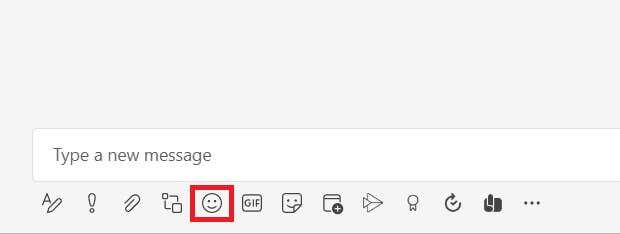
3. inn Emoji-brett , finn emojien med en grå prikk i øvre høyre hjørne.
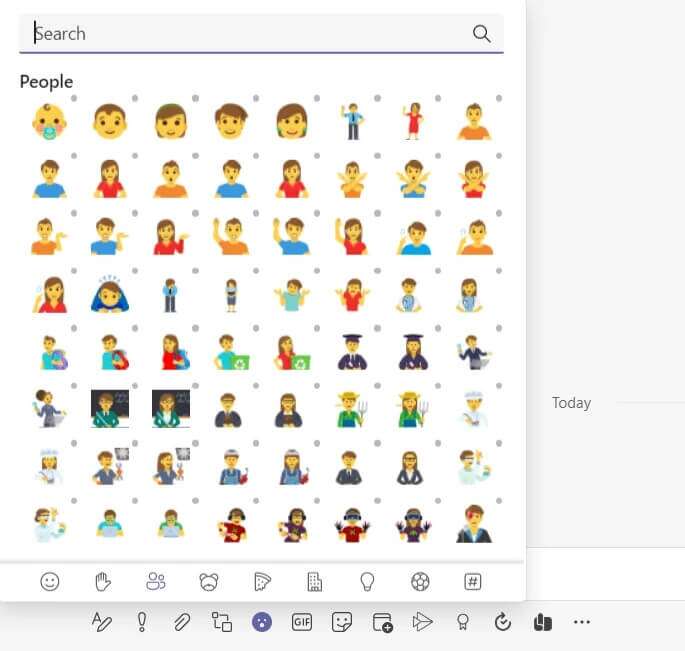
4. Høyreklikk på denne emoji og velg ønsket egendefinert emoji.
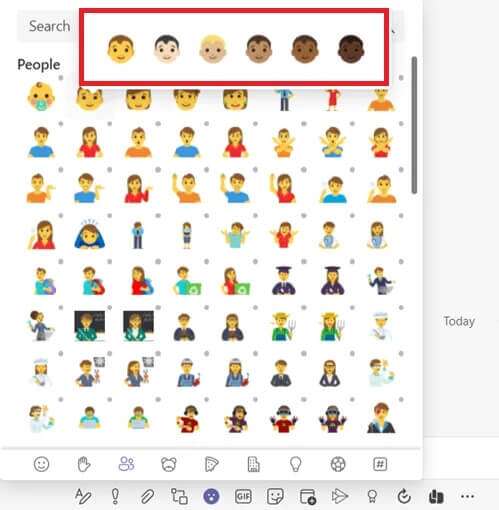
5. Nå vises emojien i chat-tekstområdet. Klikk på Enter å sende den.
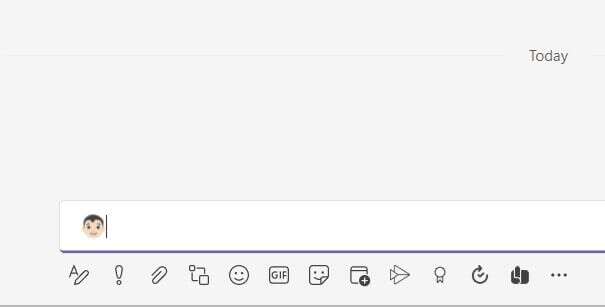
Slik bruker du Teams Emoticons på Mac
I likhet med Windows inneholder den Mac Har også en innebygd snarvei for å åpne emoji-panelet.
1. Bare trykk på Kontroll + kommando + mellomrom Samtidig for å åpne Emoji-brett på en Mac.
2. Klikk deretter emoji som du vil inkludere i chatter.
Slik bruker du Teams Emoticons i Android
Å sette inn emojier i Teams-mobilappen er like enkelt som det er i Teams PC-versjon.
1. Åpne Lag .app På mobiltelefonen og klikk på en serie chatte.
2. Klikk deretter på ikonet emoji i chat-tekstområdet, som vist.

3. Velg emoji som du vil sende.
4. Det vil vises i chat-tekstområdet. Trykk på pilikonet for å sende emojien.
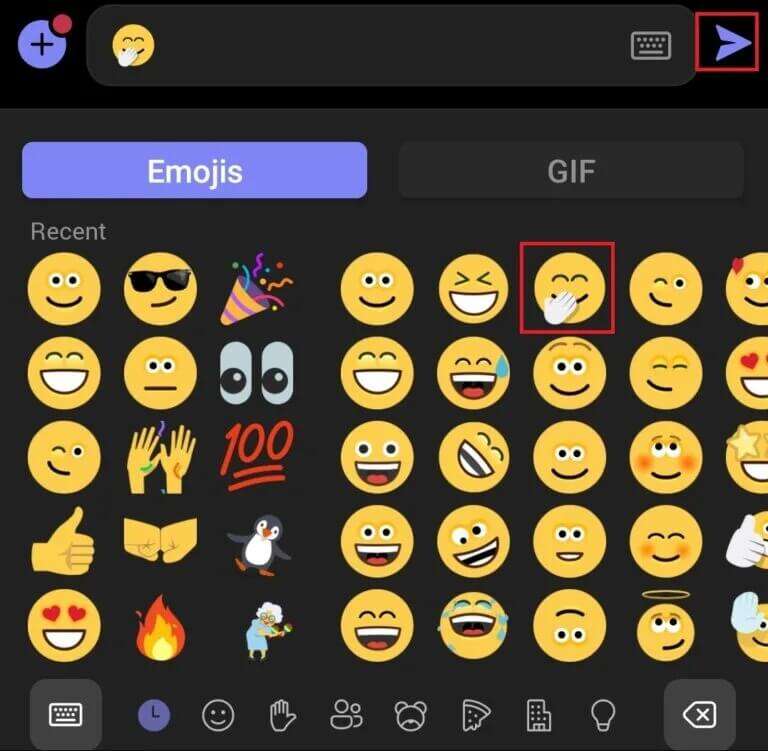
Profftips: Slik setter du inn klistremerker og GIF-er fra Microsoft Teams
Du kan også sette inn klistremerker, memer og GIF-er i Microsoft Teams som følger:
1. Slå på Microsoft-lag på datamaskinen.
2. Åpne en kanal lag eller streng chatte.
for å sette inn Microsoft Teams GIF-er
3 a. Klikk på ikonet GIF På bunnen.
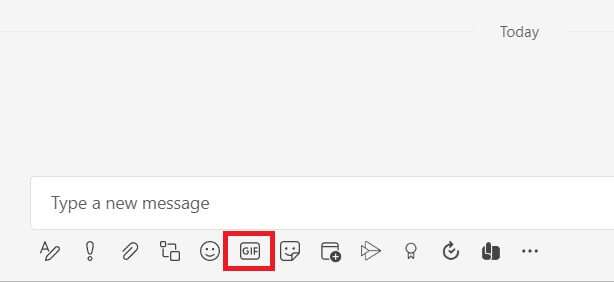
4A. Velg deretter ønsket GIF.
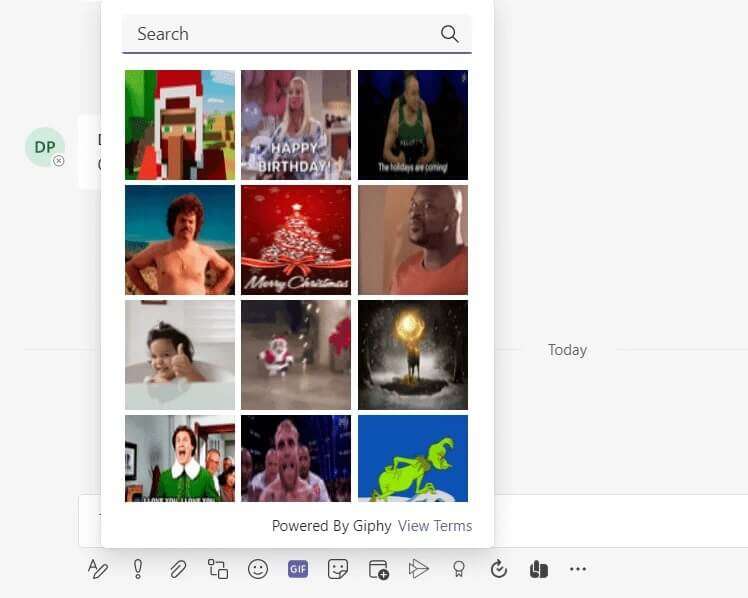
5a. Det vil bli oppført i chat-tekstområdet. Klikk på Enter å sende GIF-fil.
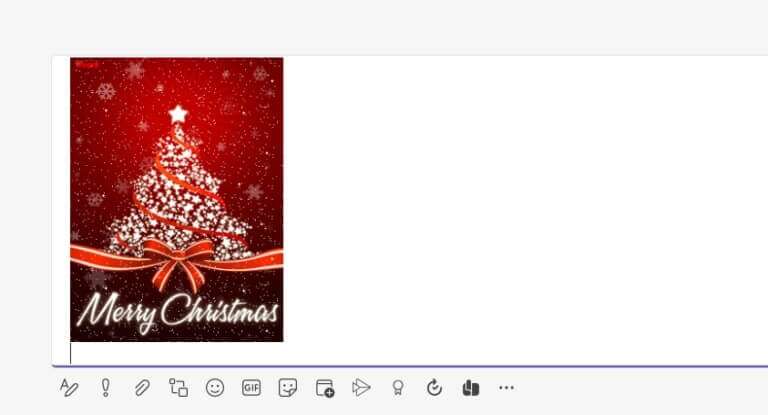
for å sette inn Microsoft Teams-klistremerker
3b. Klikk klistremerkeikon Som vist.
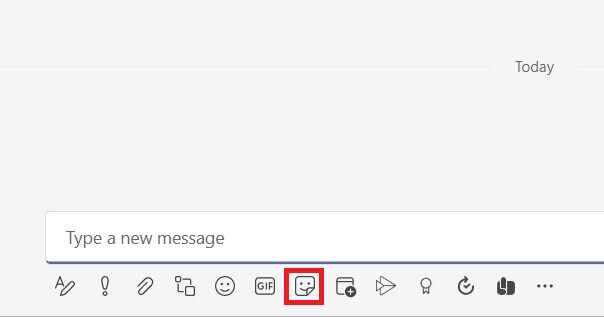
4 b. Finn og velg klistremerket for å inkludere det i chatten.
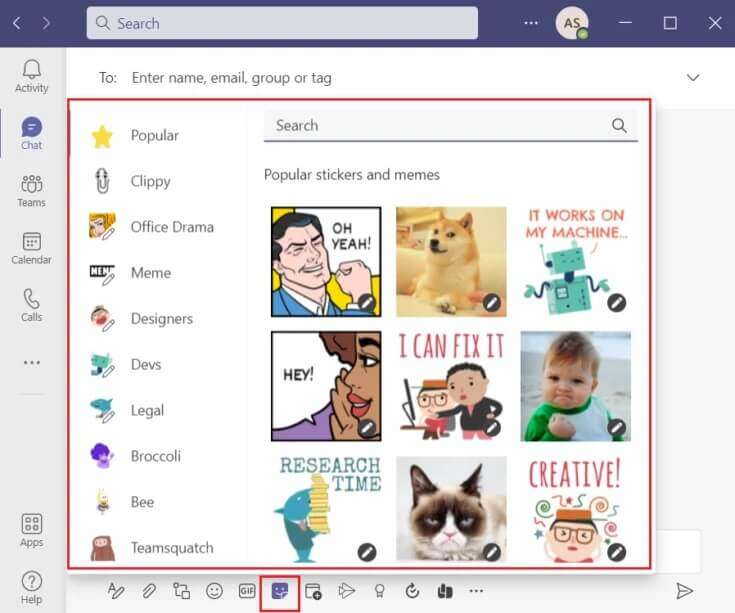
5 b. Det vil bli oppført i chat-tekstområdet. Klikk på Enter å sende plakaten.
Ofte stilte spørsmål
Q1. Kan vi bruke Alt-symboler til å sette inn symboler i Microsoft Teams?
svar. Nei, Alt-koder vil ikke sette inn uttrykksikoner, GIF-er eller klistremerker i Microsoft Teams. Du kan bruke Alt-symboler til å sette inn symboler bare i Word-dokumenter. Du kan finne Alt-koder for emoji på nettet.
Q2. Hva er egendefinerte emojier i Microsoft Teams?
svar. Egendefinerte emojier er bare de som er tilgjengelige inne. Emojiene du ser når du klikker på Emoji-ikonet nederst er egendefinerte emojier.
Q3. Hvor mange emoji-kategorier er det i Microsoft Teams?
svar. Det er ni kategorier av emoji til stede i Microsoft Teams for enkel identifikasjon og tilgang:
- smiler
- hånd bevegelser,
- Mennesker,
- dyrene,
- mat,
- reiser og steder,
- aktiviteter,
- ting og
- bokstav eller symbol.
Vi håper denne veiledningen for å legge inn Microsoft Teams hemmelige koder, GIF-er og klistremerker vil hjelpe deg å gjøre samtalene dine mer livlige og interessante. Fortsett å besøke siden vår for flere gode tips og triks og legg igjen kommentarer nedenfor.